所以你刚从新的佳能或尼康相机下载了一些照片?那么,准备一些分辨率很高的大图片吧!你说的是20多万像素和极高的分辨率!价格总是下降,质量总是在上涨。对于大多数人来说,这太过分了。
此外,有时很难在尺寸,存储和与他人共享照片方面管理所有额外的质量。当然,如果您使用像Google照片这样的服务,您可以上传原始分辨率的所有照片,并以其他方式与他人分享相册,而无需缩小图片。
但是,有您需要缩小图像的时间,例如将其放在网站上或将其插入Word文档或PowerPoint演示文稿中。以全分辨率添加它将不会带来额外的好处,只会减慢您的网页速度或使您的Word或PowerPoint文档变得庞大。
在Windows中缩小图像
对于Windows,我喜欢使用Paint。如果你不需要调整数百张照片的大小,那么Paint就可以了。使用照片打开画图,您将在功能区中看到调整大小按钮。
单击该按钮您可以按百分比或像素调整大小。你也可以自动保持宽高比。
如果你想要一个更小的程序来调整图像大小,你可以使用一个叫做的程序Gimp。它是免费的,它有一些很好的工具来缩放图像。您可以在此处下载:
安装完成后,打开图像,然后单击图像, 缩放图像。
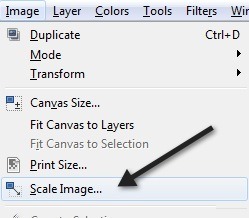
请注意,在Gimp 2.8中,您可以将所有窗口组合到一个窗口中,而不是一切都漂浮在各地。你可以通过转到Windows并点击单一窗口模式来实现。
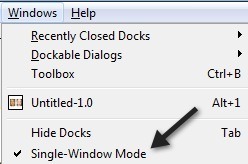
如果发现这种方式更容易使用。无论如何,一旦出现比例图像对话框,您将看到几个选项:
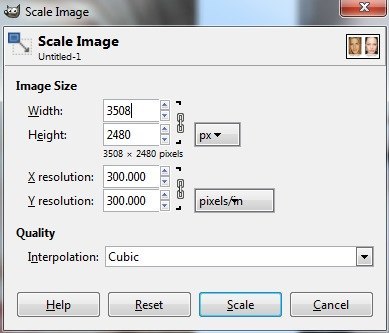
您可以通过调整直接更改图像大小宽度和高度。这是缩放图像的最常用方法。您还可以调整分辨率,这样您就可以在线查看原始尺寸的图像,但会降低打印质量。大多数屏幕可以显示的空间分辨率为72或100(PPI或像素/英寸)。这意味着您可以将分辨率降低到72或100 ppi,而计算机屏幕上的图像没有任何明显差异,这会显着降低图像尺寸。
请注意,计算机屏幕最常用的分辨率为一对几年前是1024×768。即使您使用1600×1200之类的更高分辨率,您仍然可以将这些真正巨大的图像的宽度减小到1000像素以下,但仍会占据整个屏幕。
另请注意,更改宽度时或高度,默认情况下将保持纵横比。如果单击右侧的小链条,它将“取消链接”,然后您可以单独更改宽度或高度,这将拉伸您的图像。如果你不想让它拉伸,那么你必须裁剪图像,这有点像缩放,但不一样,因为你要删除部分图像。缩放时,始终保持整个图像。
最后,您可以选择Interpolation方法,该方法可确定缩放的质量。默认情况下,它设置为Cubic。以下是不同选项之间的差异:
无 - 像素的颜色由图片中最近的邻居确定。这是最快的方法,但可能会导致图像粗糙。
线性 - 像素的颜色由图片中四个最接近像素的平均颜色决定。这使得图片看起来比前一个选项更平滑。
Cubic - 像素的颜色由图片中八个最接近像素的平均颜色决定。几乎相同,但同样,按比例缩小的图像更平滑,此选项将提供最佳结果。
Sinc(Lanczos3) - 此方法使用名为Sinc的数学公式并进行高质量的插值。
这就是在Windows中缩放图像的。
在OS X中缩小图像
如果要缩放图像在OS X中,您不必安装任何其他软件。您可以使用内置的预览程序。打开图片时,点击工具,然后点击调整尺寸。
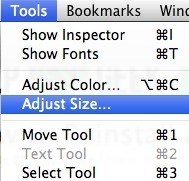
这将打开尺寸调整对话框,你几乎和我在GIMP中展示的选项相同:
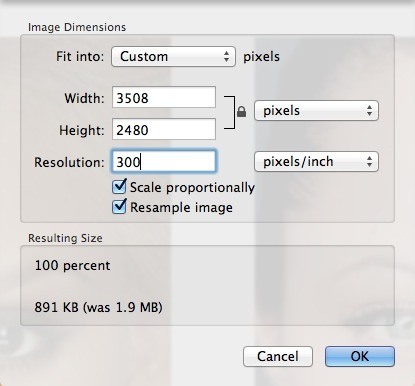
你可以调整宽度和高度,如果你喜欢也改变分辨率。它还会告诉您实际进行更改之前的结果大小,这很不错。
缩小iOS中的图像
如果您使用的是iPhone或iPad,想要快速将图像缩小到特定大小,您可以尝试一个名为图片大小 的免费程序。它似乎为大多数人完成了工作。
值得注意的是,iOS中的默认照片应用程序现在可以进行一些简单的缩放,但仅限预设选项。点按照片,然后点按右上角的修改。屏幕底部会出现一些小图标。继续点击最左侧的旋转/裁剪图标。
接下来,您会看到一个新图标显示在更高的位置在最右边。此图标用于更改照片的尺寸。
现在,您可以从一组预设比例中进行选择。这包括正方形,2:3,3:5,3:4等。
对于大多数人来说,如果他们这样就足够了只想发布到Instagram等,所以你真的不需要一个应用程序。
在Android中缩小图像
最后,让我们不要忘记那些Android用户。 照片&图片调整器 是一个免费的应用程序,可以让你调整图像的大小和质量。
这就是它!希望这涵盖了人们用于扩展图像的最常见的操作系统和平台。有任何问题或意见吗?发布在这里。享受!





